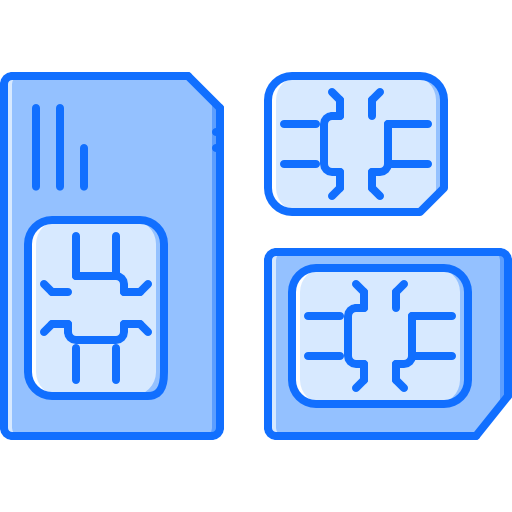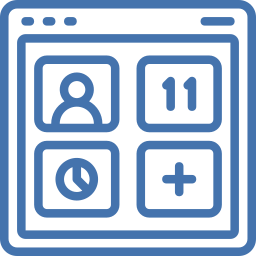Как сделать панораму на 360 ° на OnePlus 8 Pro?
Вы оказываетесь перед прекрасным пейзажем, и вам хочется охватить весь пейзаж. Устройство Android предлагает возможность делать панорамные фотографии или фотографии на 360 °. Вы сможете снимать панорамы с помощью OnePlus 8 Pro. В этой статье мы узнаем, как сделать панораму с помощью OnePlus 8 Pro и каких ошибок следует избегать. Далее мы собираемся открыть для себя некоторые приложения для камеры, которые также могут делать снимки. Наконец, мы научим вас склеивать разные фотографии, чтобы получилась панорама.
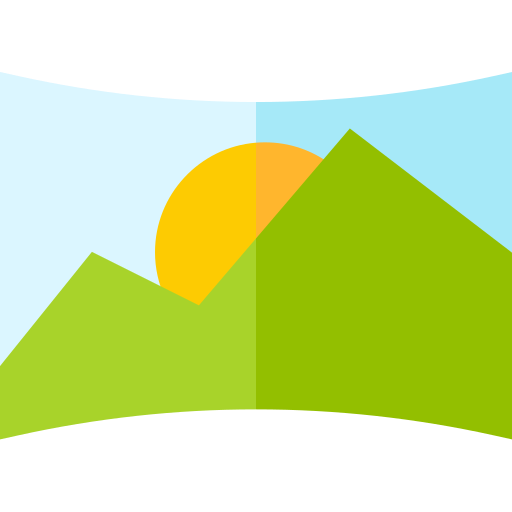
Как сделать снимок 360 ° на OnePlus 8 Pro?
Панорамная фотография представляет собой захват изображения на 360 °. Этот вариант – хороший способ сделать серию изображений на всей панораме, которые затем ваш OnePlus 8 Pro склеит вместе. Вы даже сможете клонировать себя с одной стороны фотографии на другую. Сделать панорамную фотосъемку несложно. Несмотря ни на что, вам придется следовать определенному количеству инструкций, таких как, например, избегать слишком быстрого перемещения камеры, избегать движений в вертикальном направлении,….
Как использовать панораму на OnePlus 8 Pro?
Чтобы сделать снимок на 360 °, вам просто нужно выполнить следующие шаги:
Программы для Windows, мобильные приложения, игры - ВСЁ БЕСПЛАТНО, в нашем закрытом телеграмм канале - Подписывайтесь:)
- Запустите приложение камеры на своем OnePlus 8 Pro.
- Сдвиньте меню влево или вправо чуть выше кнопки захвата изображения или видео, чтобы найти режим панорамы, нажмите его
- Затем расположитесь там, где хотите начать фотографию.
- Затем нажмите кнопку съемки (большая круглая белая или синяя кнопка), чтобы начать съемку панорамного снимка.
- Двигайтесь медленно и не перемещая OnePlus 8 Pro по вертикали, вы увидите, как фотографии добавляются друг к другу.
- Затем щелкните еще раз, чтобы остановить съемку на 360 °.
Почему ваша панорамная фотография не удалась?
Если когда-либо на вашей фотографии есть линии или деформации, это происходит по одной из следующих причин:
- вы слишком быстро переместили свой OnePlus 8 Pro
- Вы переместили свой OnePlus 8 Pro вертикально
- вы сняли человека или объект, который двигался во время фотографии
Если вы хотите узнать о съемке замедленного видео на OnePlus 8 Pro, прочтите нашу статью.
Какая техника создания панорамы с помощью приложения?
Вы найдете большое количество приложений, которые могут делать панорамные фотографии.
Камера HD, приложение камеры
Приложение Камера HD это приложение камеры, которое позволит вам снимать фото, видео и панорамы. В нем много фильтров, вы можете профессионально корректировать свои снимки.
Панорамная камера HD
Panorama HD Camera станет полноценным приложением для видео и селфи, сделанных с помощью OnePlus 8 Pro. Вы сможете настроить множество параметров, таких как баланс белого, размер изображения, сделать 360 °, перевести в ночной режим, отобразить координаты GPS, …
Как сделать панораму из разных фотографий на OnePlus 8 Pro?
Чтобы сделать панораму из фотографий, которые вы сделали отдельно, вы можете использовать программы или приложения.
Двухстрочный панорамный брошюровщик
Приложение Панорамный брошюровщик позволит вам сшить фотографии, сделанные по отдельности, а затем соединить их вместе. Фотографии должны быть сделаны при одинаковом освещении и на одном уровне. Загрузите приложение и установите его. После открытия приложения выберите фотографии, которые хотите сшить, а затем создайте панораму. Приложение автоматически распознает их, чтобы создать фотографию на 360 °. При непосредственной съемке панорамы результат будет не таким идеальным. Если вам нужна другая информация о своем OnePlus 8 Pro, мы приглашаем вас просмотреть руководства в категории: OnePlus 8 Pro.
Программы для Windows, мобильные приложения, игры - ВСЁ БЕСПЛАТНО, в нашем закрытом телеграмм канале - Подписывайтесь:)